Cara Meningkatkan Jumlah Mikrofon Anda di Windows 11/10
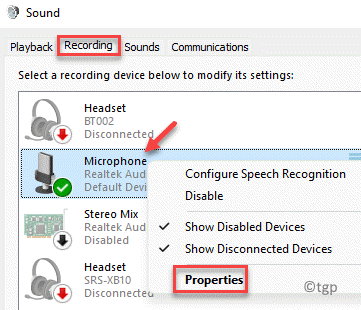
- 872
- 73
- Marcus Kassulke
Terdapat banyak contoh apabila anda mungkin ingin meningkatkan jumlah mikrofon anda pada Windows 10/11 anda. Contohnya, semasa berkomunikasi dengan rakan atau rakan sekerja di Skype, sambil mengadakan pasukan bertemu dengan pasukan Microsoft atau semasa menggunakan aplikasi lain yang mungkin memerlukan penggunaan mikrofon sistem anda. Kadang -kadang, semasa menggunakan aplikasi ini, jumlah mikrofon mungkin jatuh dan ketika itulah anda mungkin ingin menjadikan mikrofon anda lebih kuat.
Dalam kes sedemikian, anda mesti meningkatkan jumlah untuk meningkatkan kualiti bunyi dan berkomunikasi secara normal semasa bertemu dalam talian. Terdapat dua kaedah untuk meningkatkan jumlah mikrofon yang rendah dan mempunyai pengalaman audio yang lebih baik. Mari lihat bagaimana:
Isi kandungan
- Kaedah 1: Melalui Panel Kawalan Bunyi
- Kaedah 2: Melalui Alat APO Equalizer
- Kaedah 3: Melalui aplikasi Tetapan
Kaedah 1: Melalui Panel Kawalan Bunyi
Langkah 1: Klik kanan Mula dan pilih Jalankan dari menu konteks.
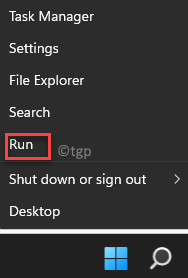
Langkah 2: Di dalam Jalankan arahan tetingkap, jenis mmsys.cpl dan memukul Masukkan untuk membuka Bunyi panel kawalan.
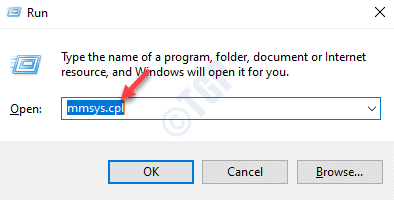
Langkah 3: Di dalam Bunyi kotak dialog, pergi ke Rakaman tab.
Sekarang, periksa sama ada yang betul Mikrofon dipilih di sini.
Seterusnya, klik kanan di atasnya dan pilih Sifat.
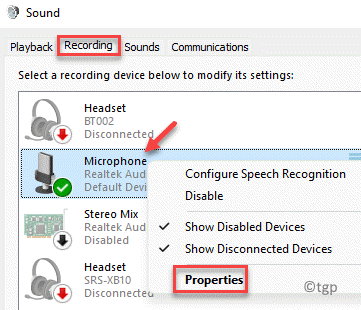
Langkah 4: Di dalam Sifat mikrofon kotak dialog, pergi ke Tahap tab dan menyesuaikan Mikrofon kelantangan.
Anda juga boleh meningkatkan Mikrofon rangsangan (jika ada) ke tahap yang selesa.
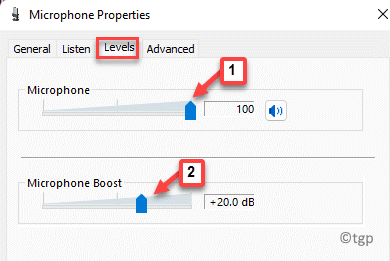
Langkah 5: Sebaik sahaja anda telah meningkatkan tahap, pergi ke Dengarkan tab untuk memeriksa kelantangan.
Periksa kotak di sebelah Dengarkan peranti ini, tekan Memohon Dan kemudian okey.
Sekarang, sistem akan memainkan bunyi ujian untuk membantu anda menganalisis kelantangan.
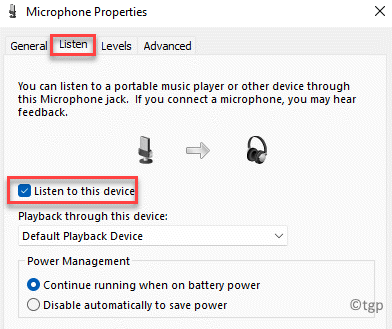
Langkah 6: Tetapi jika ia tidak berfungsi, maka pilih Lanjutan tab dan pilih format audio dari Format lalai drop-down.
Kemudian tekan Memohon dan okey sekali lagi untuk mendengar peranti ini.
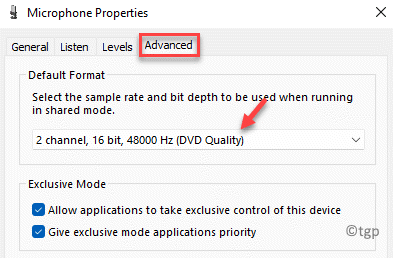
Ini akan membantu anda meningkatkan jumlah mikrofon mengikut keperluan anda.
Kaedah 2: Melalui Alat APO Equalizer
Sekiranya kaedah di atas gagal menjadikan mikrofon lebih kuat pada PC Windows 10/11 anda, anda boleh menggunakan alat APO Equalizer untuk meningkatkan tahap kelantangan. Mari lihat bagaimana:
Langkah 1: Pergi ke penyemak imbas anda dan taipkan Equalizer apo dalam enjin carian dan memukul Masukkan.
Klik untuk membuka pautan pertama atau menyalin dan menepuk pautan di bawah dalam penyemak imbas untuk membukanya secara langsung:
https: // sourceforge.bersih/projek/penyamaan//
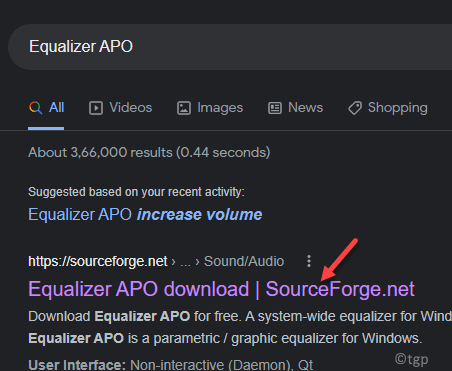
Langkah 2: Di laman web, klik pada Muat turun butang dalam hijau.
Langkah 3: Setelah dimuat turun, klik untuk membuka .exe fail.
Langkah 4: Ikuti arahan di skrin dalam Wizard Persediaan untuk meneruskan proses pemasangan.
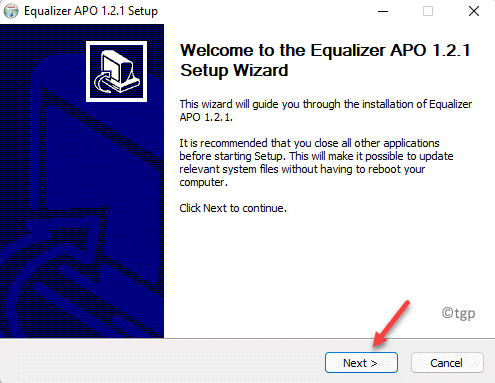
Langkah 5: Setelah selesai, Konfigurasi tetingkap dibuka.
Di sini, pilih Tangkapan peranti tab dan pilih anda Mikrofon dari senarai.
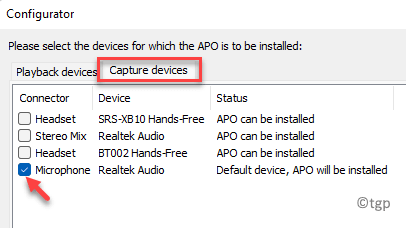
Langkah 6: Klik pada okey Dalam arahan pengesahan.
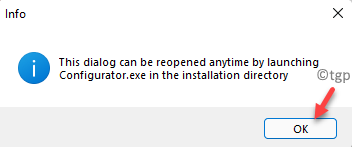
Langkah 7: Seterusnya, kembali ke Wizard Persediaan, pilih Reboot Sekarang dan klik Selesai dalam penyihir persediaan.
Ini akan menghidupkan semula PC anda.
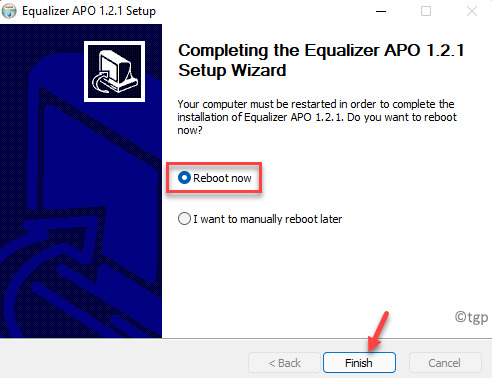
Langkah 8: Seterusnya, tekan kekunci pintasan Win + E pada papan kekunci anda untuk membuka fail meneroka.
Sekarang, navigasi ke jalan di bawah:
Fail Explorer> C Drive (C :)> Fail Program> Equalizer Apo> Editor.
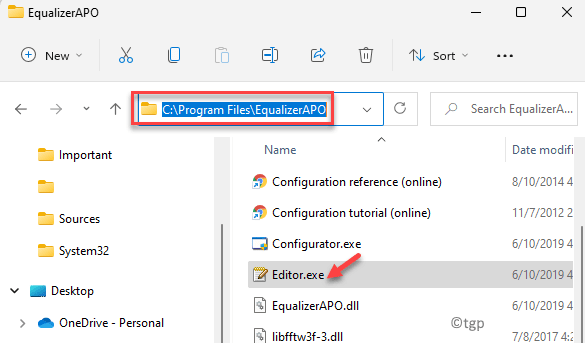
*Catatan - Jika anda telah memilih untuk membuat pintasan, anda hanya boleh mengklik pintasan untuk membuka editor.
Langkah 9: Klik Ya Dalam arahan pengesahan - Apo tidak dipasang ke peranti.
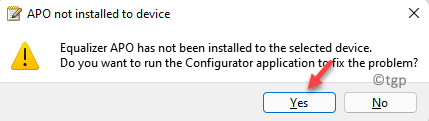
Langkah 10: Di dalam Konfigurasi tetingkap, klik pada Tangkapan peranti tab lagi dan pilih peranti anda Mikrofon sekali lagi.
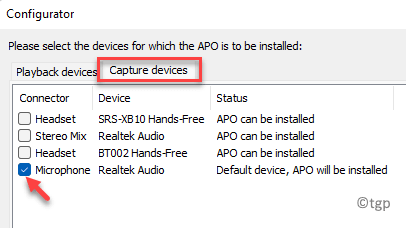
Langkah 11: Sekarang, hidupkan Preamplification pilihan di bahagian atas dengan menekan suis di sebelahnya dan laraskan kelantangan dengan menggerakkan bulatan di sebelahnya menggunakan tetikus.
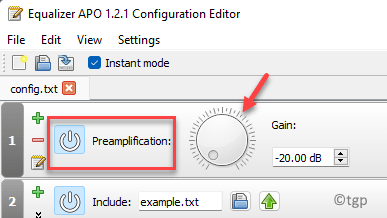
Anda telah berjaya meningkatkan jumlah mikrofon pada PC Windows 10/11 anda.
Kaedah 3: Melalui aplikasi Tetapan
Sebagai alternatif, anda juga boleh meningkatkan jumlah mikrofon komputer anda menggunakan aplikasi tetapan. Mari lihat bagaimana:
Langkah 1: Tekan Menang + i kunci bersama di papan kekunci anda untuk membuka Tetapan aplikasi.
Langkah 2: Di dalam Tetapan tetingkap, klik pada Sistem disebelah kiri.
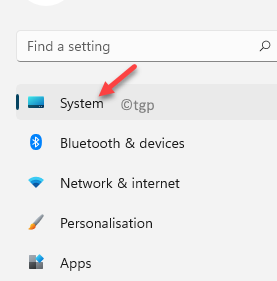
Langkah 3: Sekarang, pergi ke sebelah kanan dan klik Bunyi.
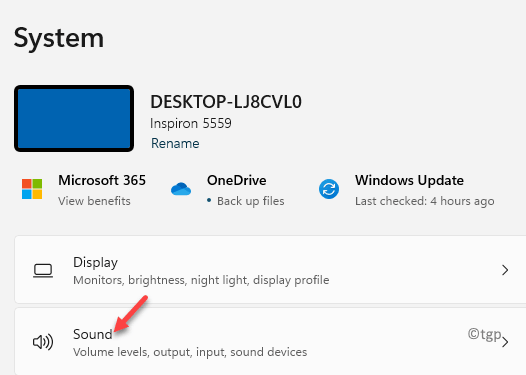
Langkah 4: Di skrin seterusnya, di sebelah kanan, tatal ke bawah dan di bawah Input bahagian, klik pada anda Mikrofon.
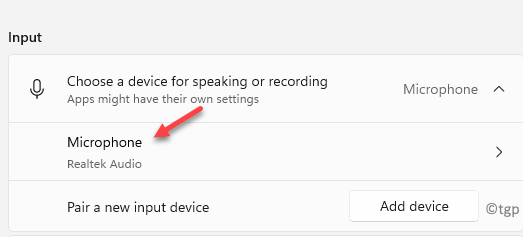
Langkah 5: Sekarang, di Sifat skrin, tatal ke bawah dan di bawah Tetapan input seksyen, laraskan Jumlah input untuk meningkatkan Mikrofon kelantangan.
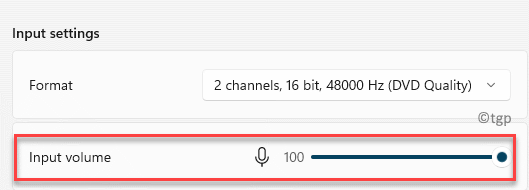
Jumlah mikrofon kini meningkat pada PC Windows 10/11 anda.
- « Cara menyelesaikan kotak teks powerpoint memecahkan isu lalai
- Cara Log keluar dari App Mail di Windows 11 »

